在Windows 11操作系统平台上,一些游戏玩家在尽情体验游戏的过程中,遭遇了频繁自动跳转回桌面的问题,极大地降低了游戏体验的连贯性和沉浸感。为解决这一问题,下面就带来详细解决方案,一起来看看吧。
1、"win+R"快捷键开启运行,输入"gpedit.msc"回车打开。
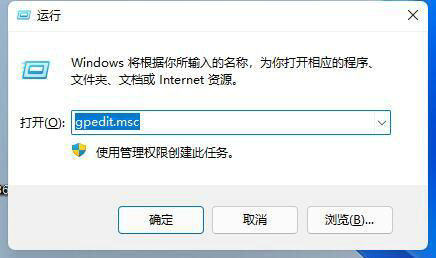
2、进入到组策略编辑器页面后,点击"管理模板"中的"Windows组件"选项。
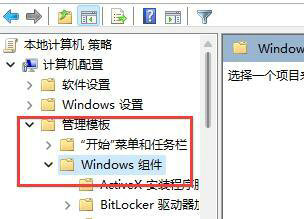
3、接着点击其中的"应用程序兼容性"选项,再双击打开右侧中的"关闭应用程序兼容性引擎"。
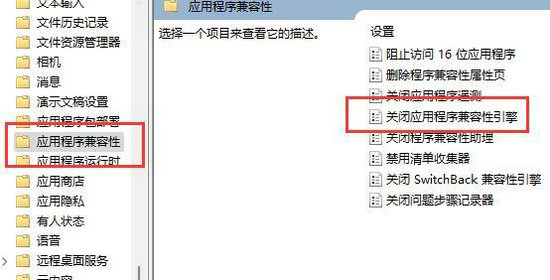
4、然后在打开的窗口中,将"已启用"勾选上,最后点击确定进行保存就可以了。
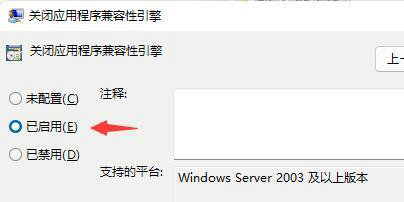
| 系统问题 | |||
| 窗口预览功能失效 | 就近共享接受不了文件 | 无法正常使用应用商店 | 窗口预览功能失效 |
| 图片无法打开 | 图片打不开 | 操作延迟高 | 桌面频繁刷新解决方法 |
| 只能打英文不能打字 | 查看电池损耗百分比 | 无法调整屏幕亮度 | 苹果重装系统win10 |
| 格式化重装系统 | win11电脑变慢 | 重装系统win11 | 服务器未响应修复 |
| 重装win11系统 | 开机屏闪介绍方法 | 删除win11控制面板 | win11电脑慢的解决方法 |
| win11一键重装教程 | win10重装系统 | 系统托盘区域错误解决 | 两个系统切换 |
| win8系统重装 | 美式键盘删除 | 任务栏故障 | 关机按钮消失 |
| 系统中文语言切换 | 电脑图标不显示 | exe文件属性没有兼容性 | 提示文件系统错误-1073740771 |
| 重建索引 | 记事本打开无响应卡顿 | 远程连接失败 | wifi图标消失 |
| 截图快捷键没反应 | 前面板耳机插孔没声音 | 账号锁定不能登录 | saerhdlr.dll文件损坏 |
| ogg.dll丢失报错 | |||